
Vercel v0の始め方【サインアップ方法】
「Claude Artifactよりも凄くない?!」
「これはヤバい!」
今、話題のv0始めたいけど
「サインアップ方法が難しいんじゃ~…」と、
どこかからか声がしたので、
本noteではサインアップ方法だけ
具体的に解説していきます。
これを読めば、初心者の方でも迷わず
v0を始められるようになるはずですので、
ぜひ参考にしてみてください。
そもそもv0って?
v0は、Vercelが提供するAIツールで、
テキストベースのプロンプトを入力するだけで
WebページのUIデザインとそのコードを自動的に生成できるサービスです。
日本が特に盛り上がっており、
公式が『v0を日本語に国際化しています』と言うほど(笑)
v0 を日本語に国際化しています pic.twitter.com/kVFOBpEw32
— v0 (@v0) August 28, 2024
【活用事例】
活用事例は以下のポストからご覧ください。
もうAIで実用レベルの資料作成ができそう….
— 木内翔大@SHIFT AI代表「日本をAI先進国に」𝕏 (@shota7180) August 26, 2024
Claude Artifactsを凌駕すると評判の「v0」
知っておくべき活用事例10選をご紹介:
ブックマーク保存をオススメ↓ pic.twitter.com/8jvUtz7aGV
吉波さんは本当に凄い人なのでフォローおすすめ⇩
v0でハリーポッターの日刊預言者新聞作りました!
— 吉波拓夢 | DiningX CTO (@yoshi8__) August 27, 2024
完成まで見てほしい!🧙 pic.twitter.com/SG7GNLTa8s
「v0」で検索すると、
色んな活用事例が見つかるので楽しいですよ!
【サインアップ方法】
v0にサインアップするには、まず公式サイトにアクセスし、
「Get Started」をクリックします。

その後、表示される「Sign in」ボタンをクリック

次に「Sign up」を選択します。

Vercelのアカウントを作成するために、
GitHub、GitLab、Bitbucketのアカウントと連携するか、
メールアドレスで登録する必要があります。
✅メールアドレスで登録
ほとんどの方はメールアドレスで登録するかと思いますので、
メールアドレスで登録する方法で進めていきます。
登録は1番下の「Contue with Email→」から行います。



メールアドレスを入力し、
「Continue with Email」をクリックすると、
以下の画面になります。

入力したメールアドレスの元に、
以下のメールが届きますので開封してください。

サインアッププロセスを完了するには、
「VERIFY」のボタンをクリックしてください。

すると、ブラウザ画面が開くので、
もう1度「VERIFY」のボタンをクリックします。

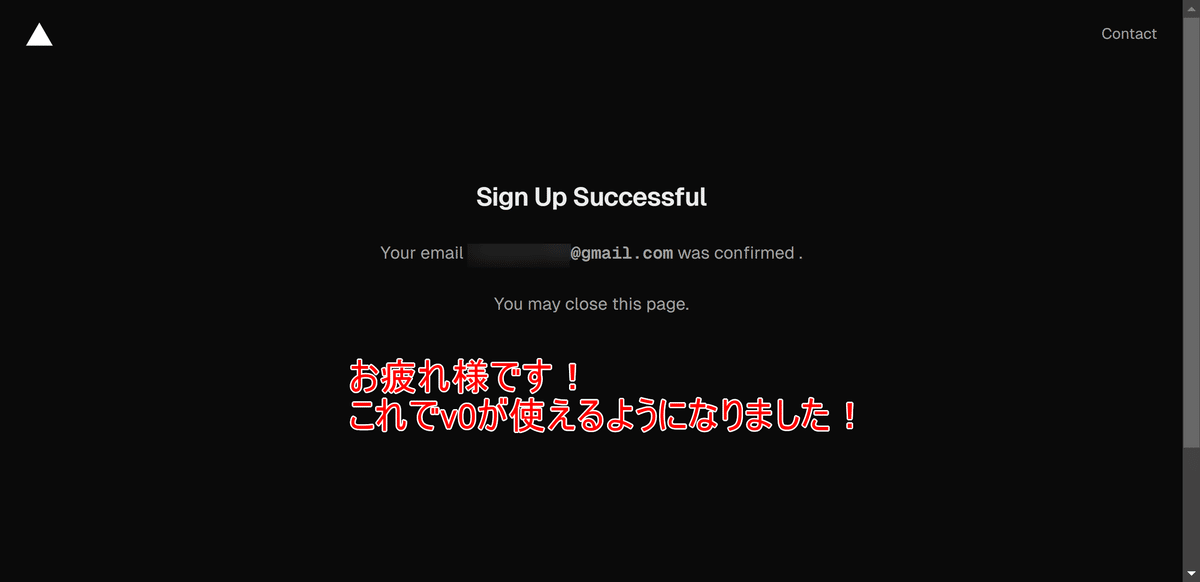
これで完了です!👏
この画面は閉じて大丈夫です◎

サインアップが完了すると以下の画面になります。

サインアップの方法は以上になります。
v0の使い方
v0の使い方はコチラを参考にしてみてください⇩
いいなと思ったら応援しよう!

